Última actualización: octubre 14, 2021
3.2.8 Packet Tracer: investigación de la implementación de una VLAN Respuestas (versión para el instructor)
3.2.8 Packet Tracer – Investigate a VLAN Implementation Español
Nota para el instructor: Los elementos con color de fuente rojo o resaltados en gris indican texto que aparece solo en la copia del instructor.
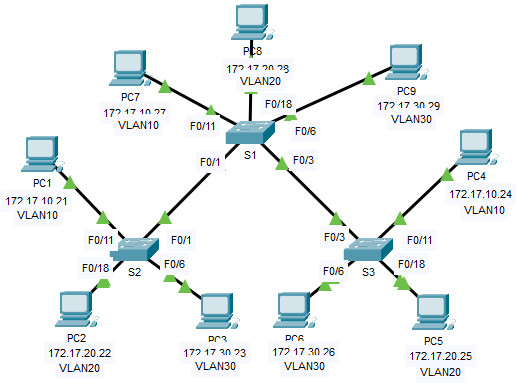
Tabla de asignación de direcciones
| Dispositivo | Interfaz | Dirección IP | Máscara de subred | Gateway predeterminado |
|---|---|---|---|---|
| S1 | VLAN 99 | 172.17.99.31 | 255.255.255.0 | N/D |
| S2 | VLAN 99 | 172.17.99.32 | 255.255.255.0 | N/D |
| S3 | VLAN 99 | 172.17.99.33 | 255.255.255.0 | N/D |
| PC1 | NIC | 172.17.10.21 | 255.255.255.0 | 172.17.10.1 |
| PC2 | NIC | 172.17.20.22 | 255.255.255.0 | 172.17.20.1 |
| PC3 | NIC | 172.17.30.23 | 255.255.255.0 | 172.17.30.1 |
| PC4 | NIC | 172.17.10.24 | 255.255.255.0 | 172.17.10.1 |
| PC5 | NIC | 172.17.20.25 | 255.255.255.0 | 172.17.20.1 |
| PC6 | NIC | 172.17.30.26 | 255.255.255.0 | 172.17.30.1 |
| PC7 | NIC | 172.17.10.27 | 255.255.255.0 | 172.17.10.1 |
| PC8 | NIC | 172.17.20.28 | 255.255.255.0 | 172.17.20.1 |
| PC9 | NIC | 172.17.30.29 | 255.255.255.0 | 172.17.30.1 |
Objetivos
- Parte 1: observar el tráfico de difusión en una implementación de VLAN
- Parte 2: observar el tráfico de difusión sin VLAN
Aspectos básicos
En esta actividad, observará el modo en que los switches reenvían el tráfico de difusión cuando se configuran las VLAN y cuando no se configuran las VLAN.
Instrucciones
Parte 1: Observar el tráfico de broadcast en la implementación de una VLAN
Paso 1: Haga ping de PC1 a PC6.
a. Espere que todas las luces de enlace se pongan en verde. Para acelerar este proceso, haga clic en la opción Fast Forward Time ubicado en la barra de herramientas inferior.
b. Haga clic en la pestaña Simulation y utilice la herramienta Add Simple PDU. Haga clic en PC1y, a continuación, haga clic en PC6.
c. Haga clic en el botón Capture/Forward para avanzar por el proceso. Observe las peticiones ARP a medida que atraviesan la red. Cuando aparezca la ventana Buffer Full (Búfer lleno), haga clic en el botón View Previous Events (Ver eventos anteriores).
¿Fueron correctos los pings? Explique.
No, los pings no se realizaron correctamente, porque la PC1 está en una VLAN diferente que la PC6, lo que no permite que estos dispositivos se comuniquen entre sí porque están separados de manera lógica.
Examine el panel de simulación, ¿dónde envió el paquete el S3 después de recibirlo?
El S3 lo envió a la PC4 porque estaba en la misma VLAN que la PC1.
En funcionamiento normal, cuando un switch recibe una trama de broadcast en uno de sus puertos, envía la trama a todos los demás puertos. Observe que el S2 solo envía la solicitud de ARP al S1por Fa0/1. También observe que el S3 solo envía la solicitud de ARP a la PC4 por F0/11. Tanto la PC1 como la PC4 pertenecen a la VLAN 10. La PC6 pertenece a la VLAN 30. Dado que el tráfico de difusión está dentro de la VLAN, la PC6 nunca recibe la solicitud de ARP de la PC1. Debido a que la PC4 no es el destino, descarta la solicitud de ARP. El ping de la PC1 falla debido a que la PC1 nunca recibe una respuesta de ARP.
Paso 2: hacer ping de la PC1 a la PC4.
a. Haga clic en el botón New (Nuevo) en la ficha desplegable Scenario 0 (Situación 0). Ahora, haga clic en el ícono Add Simple PDU (Agregar PDU simple) ubicado en el lado derecho de Packet Tracer y haga ping de la PC1 a la PC4.
b. Haga clic en el botón Capture/Forward para avanzar por el proceso. Observe las peticiones ARP a medida que atraviesan la red. Cuando aparezca la ventana Buffer Full (Búfer lleno), haga clic en el botón View Previous Events (Ver eventos anteriores).
¿Fueron correctos los pings? Explique.
Sí, porque tanto la PC1 como la PC4 pertenecen a la VLAN 10, por lo tanto, la ruta de la solicitud de ARP es la misma que antes. Como PC4 es el destino, responde a la petición ARP. Entonces, PC1 puede enviar el ping con la dirección MAC de destino para PC4.
c. Examine el panel de simulación.
Cuando el paquete llegó al S1, ¿por qué también se reenvió a la PC7?
Porque la PC7 también pertenece a la VLAN 10, y las solicitudes de ARP eran para la VLAN 10. Los switches reenvían los paquetes a cualquier dispositivo que esté conectado a la VLAN 10 en su puerto.
Parte 2: Observar el tráfico de broadcast sin las VLAN
Paso 1: borrar las configuraciones en los tres switches y eliminar la base de datos de VLAN.
¿Qué comando se utiliza para eliminar la configuración de inicio de los switches?
Switch# erase startup-config
¿Dónde se almacena el archivo VLAN en los switches?
flash:vlan.dat
c. Elimine el archivo VLAN en los tres switches.
¿Qué comando elimina el archivo VLAN almacenado en los switches? Utilice el comando reload en el modo EXEC privilegiado para reiniciar todos los switches. Espere a que todo el enlace se torne verde. Para acelerar este proceso, haga clic en la opción Fast Forward Time (Adelantar el tiempo), ubicada en la barra de herramientas inferior amarilla. a. Luego de que los switches se vuelven a cargar y las luces de enlace vuelven a ponerse en verde, la red está lista para enviar su tráfico ARP y ping. b. Seleccione Scenario 0 en la ficha desplegable para volver a la situación 0. c. En el modo Simulation haga clic en Capture/Forward para continuar con el proceso. Observe que los switches ahora envían las solicitudes ARP a todos los puertos, excepto al puerto en el que se recibió la petición ARP. Esta acción predeterminada de los switches es la razón por la que las VLAN pueden mejorar el rendimiento de la red. El tráfico de broadcast se encuentra dentro de cada VLAN. Cuando aparezca la ventana Buffer Full, haga clic en el botón View Previous Events. 1. Si un equipo en la VLAN 10 envía un mensaje de difusión, ¿qué dispositivos lo reciben?
Switch# delete vlan.dat/highlight]
Paso 2: volver a cargar los switches.
Paso 3: Haga clic en Capture/Forward para enviar las solicitudes de ARP y los pings.
Preguntas de reflexión
[highlight color="yellow"]Todos los dispositivos que están en la VLAN 10.
2. Si una computadora en la VLAN 20 envía un mensaje de difusión, ¿qué dispositivos lo reciben?
Todos los dispositivos que están en la VLAN 20.
3. Si una computadora en la VLAN 30 envía un mensaje de difusión, ¿qué dispositivos lo reciben?
Todos los dispositivos que están en la VLAN 30.
4. ¿Qué le sucede a una trama enviada desde un equipo en la VLAN 10 hacia un equipo en la VLAN 30?
Lo descarta.
5. Desde el punto de vista de los puertos, ¿cuáles son los dominios de colisiones en el switch?
Cada puerto es un dominio de colisiones diferente.
6. Desde el punto de vista de los puertos, ¿cuáles son los dominios de difusión en el switch?
Se dividen por la cantidad de VLAN en el switch.
 ExamenRedes – Examen, preguntas y respuestas Redes De Computadores Examenes de Redes
ExamenRedes – Examen, preguntas y respuestas Redes De Computadores Examenes de Redes